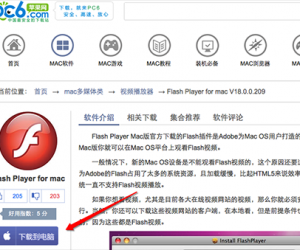win7如何卸载打印机驱动 打印机驱动卸载教程方法
发布时间:2016-03-18 14:48:29作者:知识屋
win7如何卸载打印机驱动 打印机驱动卸载教程方法。电脑安装了很多打印机驱动,有些驱动过时,占用内存空间,同时影响打印机效率。需要卸载掉,下面小编给大家分享下简单的卸载方法。
打印机驱动卸载教程方法:
1、点击“开始 ——设备和打印机”

2、接下来在出现的窗口中,将鼠标移动到上边的导航上面,选择“打印服务器属性”

3、再选择“驱动程序”

4、选择要删除的渠道程序,然后点击“删除”

5、选择好删除程序和程序包,接下来点击“确定”,即可完成对打印机驱动的卸载成功

以上就是win7如何卸载打印机驱动 打印机驱动卸载教程方法的相关教程,希望对各位有所帮助。
(免责声明:文章内容如涉及作品内容、版权和其它问题,请及时与我们联系,我们将在第一时间删除内容,文章内容仅供参考)
知识阅读
软件推荐
更多 >-
1
 一寸照片的尺寸是多少像素?一寸照片规格排版教程
一寸照片的尺寸是多少像素?一寸照片规格排版教程2016-05-30
-
2
新浪秒拍视频怎么下载?秒拍视频下载的方法教程
-
3
监控怎么安装?网络监控摄像头安装图文教程
-
4
电脑待机时间怎么设置 电脑没多久就进入待机状态
-
5
农行网银K宝密码忘了怎么办?农行网银K宝密码忘了的解决方法
-
6
手机淘宝怎么修改评价 手机淘宝修改评价方法
-
7
支付宝钱包、微信和手机QQ红包怎么用?为手机充话费、淘宝购物、买电影票
-
8
不认识的字怎么查,教你怎样查不认识的字
-
9
如何用QQ音乐下载歌到内存卡里面
-
10
2015年度哪款浏览器好用? 2015年上半年浏览器评测排行榜!